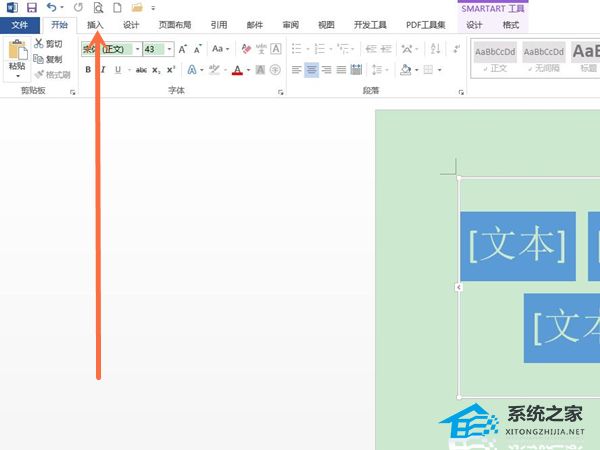PPT如何设置每页的播放时间, 有很多用户喜欢用PPT来制作各种演示文档,但是我们在制作的时候难免会想设置每个页面的播放时间,而很多刚接触这个软件的用户还不知道怎么操作。
那么我们来看看边肖是如何设置每张幻灯片的播放时间的。
PPT设置每页播放时间的方法
1.编辑完幻灯片的内容和动画效果后,先保存,然后单击顶部的“幻灯片放映”命令。
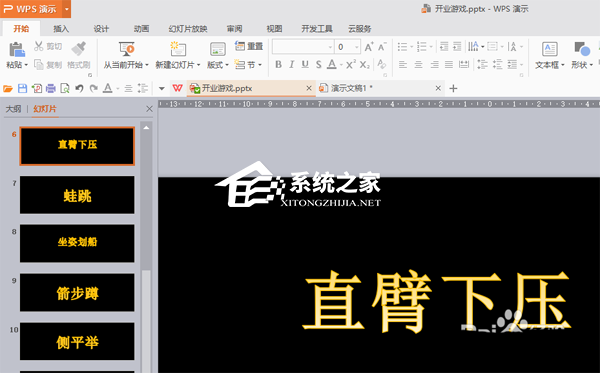
2.如图所示,幻灯片显示在顶部。
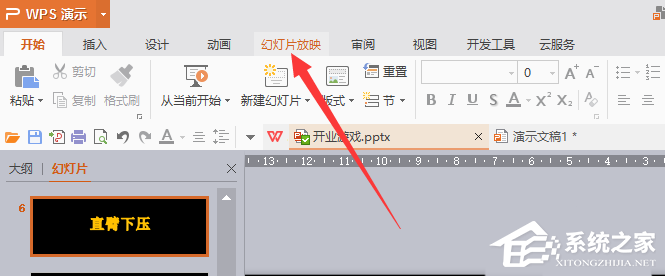
3.求彩排计时功能。
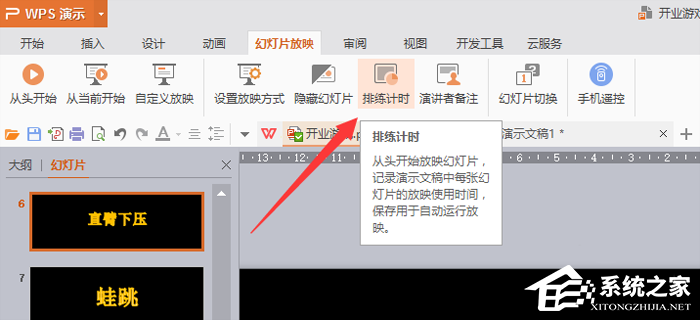
4.然后进入这个界面。左上角的时间是用于幻灯片放映的时间,一个是总时间,一个是单页的停留时间。
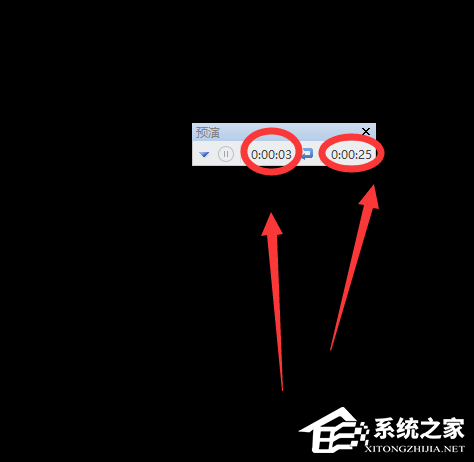
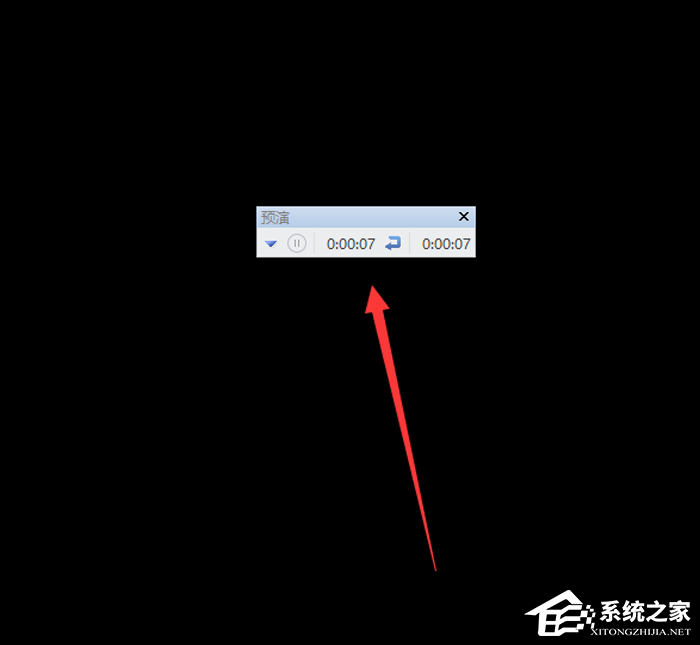
5.播放后点击保存,然后在播放幻灯片时,每张幻灯片会根据刚才颜色的时间自动播放。

PPT如何设置每页的播放时间,以上就是本文为您收集整理的PPT如何设置每页的播放时间最新内容,希望能帮到您!更多相关内容欢迎关注。